Дисцорд је апликација за ВоИП и ћаскање за играче која омогућава играчима да се повежу једни са другима у сврху играња. Нажалост, неки корисници су пријавили да апликација смањује јачину звука других апликација на њиховим Виндовс рачунарима. Ово може бити фрустрирајуће, посебно ако сте усред игре и морате да комуницирате са својим саиграчима. Постоји неколико ствари које можете да урадите да спречите Дисцорд да смањи јачину звука других апликација на вашем Виндовс рачунару. Прво се уверите да је апликација Дисцорд затворена. Затим отворите Виндовс миксер јачине звука тако што ћете кликнути на икону звучника на траци задатака. Пронађите апликацију Дисцорд на листи и кликните на клизач да бисте подесили јачину звука. На крају кликните на дугме Примени. Ако и даље имате проблема, можете покушати да ресетујете своје аудио уређаје. Да бисте то урадили, отворите контролну таблу и идите на Хардвер и звук > Звук. На картици Репродукција изаберите подразумевани аудио уређај и кликните на дугме Својства. У прозору Својства идите на картицу Напредно и кликните на дугме Ресетуј. Надамо се да ће једно од ових решења решити проблем и да ћете моћи да користите Дисцорд без икаквих проблема.
Дисцорд се све више користи у различите сврхе. Било да се ради о стримингу игара и видеа или необавезним разговорима са вољенима, Дисцорд-ове аудио и видео услуге су највишег квалитета, а његове додатне функције их једноставно издвајају од осталих. Уз тако велику употребу његових услуга, може бити оптерећење ако наиђете на проблеме са апликацијом која сама смањује јачину звука. То је повезано са апликацијом. слабљење функција и може се у складу с тим поправити. Данас ћемо видети како можете спречите Дисцорд да сам смањи јачину звука у апликацији на Виндовс системима.

Не дозволите да Дисцорд утиша јачину звука у апликацији
Функција затамњења може бити веома згодна јер аутоматски смањује јачину звука других апликација тако да можете јасно да чујете апликацију коју тренутно користите. Размишљајући о томе у контексту тренутног проблема, ако је Дисцорд-ова функција бледења укључена и ради великом брзином, то може смањити јачину звука апликације за фактор неколико пута. Ево шта можете да урадите поводом тога:
- Отворите апликацију Дисцорд на рачунару.
- Кликните на икону „Подешавања“ доступну у доњем левом углу екрана, поред иконе вашег профила.
- У подешавањима апликације изаберите Глас и видео картица бочне траке
- Померите се надоле док не дођете до подешавања бледења. Користите клизач и смањите ефикасност бледења на 0%.
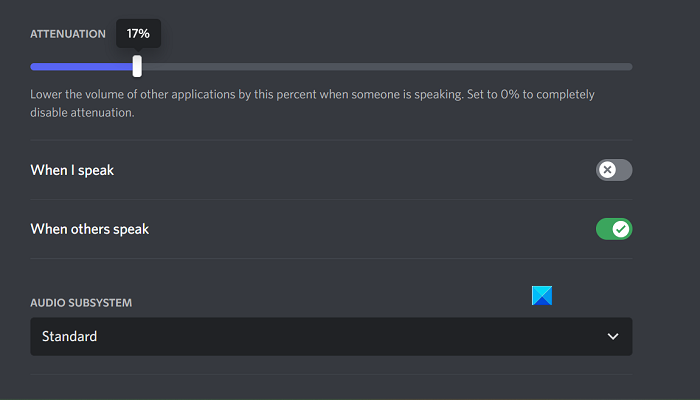
Притисните Есц или изађите из овог менија да бисте сачували своје промене, а притом се не бисте требали суочити са Дисцорд-ом који самовољно смањује јачину звука у апликацији.
Решен је проблем где бледење није било онемогућено у Дисцорд-у.
Једини проблем на који овде можете наићи је то што Дисцорд Аттенуатион није онемогућен, у ком случају можете испробати једну од две исправке о којима се говори у наставку.
- Онемогућите искључиву контролу у подешавањима звука
- Онемогућите Виндовс комуникациону активност
1] Онемогућите искључиву контролу у подешавањима звука.
Ако имате омогућену опцију ексклузивне контроле на вашем рачунару, онда свака апликација која тренутно користи звучне услужне програме има висок ниво контроле над њима и може узроковати да неке конфигурације звука не раде.
- Отворите Виндовс подешавања и изаберите картицу Систем.
- Затим кликните на „Звук“ и померите се надоле да бисте отворили Додатна подешавања звука брзо
- Кликните десним тастером миша на тренутни аудио излазни уређај наведен у оквиру Репродукција и изаберите Својства.
- Идите на картицу „Напредно“ и поништите избор опције „Дозволи апликацијама да преузму искључиву контролу над овим уређајем“.
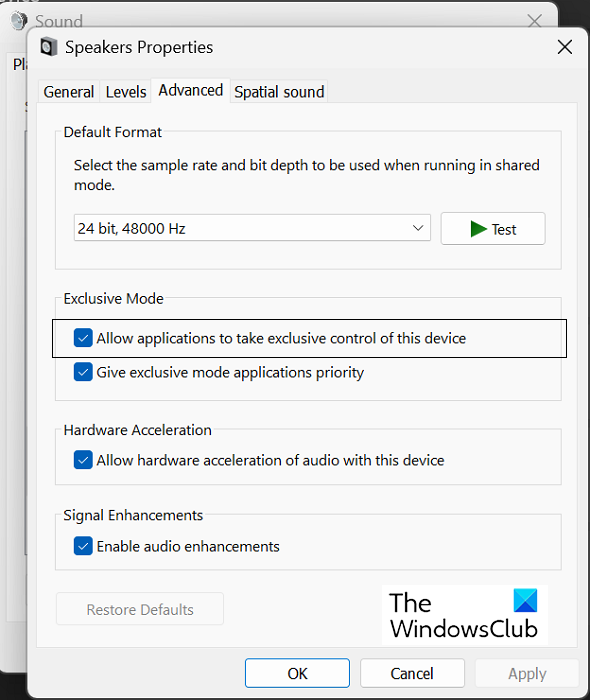
Кликните на „Примени“, а затим на „ОК“ да бисте сачували ове промене, након чега би требало да се вратите у апликацију Дисцорд да проверите да ли се бледење може поново подесити или не.
Читати: Дисцорд Стреам се замрзава при учитавању или се не учитава
2] Онемогућите Виндовс комуникациону активност
Виндовс Цоммуницатионс Ацтивити управља аудио комуникацијама на вашем рачунару. Он је одговоран за откривање везе путем апликације и предузимање одговарајућих даљих радњи. Искључивање је једно од најчешћих исправки звучних грешака у оперативном систему Виндовс.
- Отворите Виндовс подешавања
- Кликните на Систем > Звук.
- Притисните Додатна подешавања звука и у наредним опцијама изаберите картицу Комуникације.
- Изаберите Нема шта да се ради изаберите „Када Виндовс открије комуникацијску активност“ и сачувајте ову промену кликом на Примени > У реду.
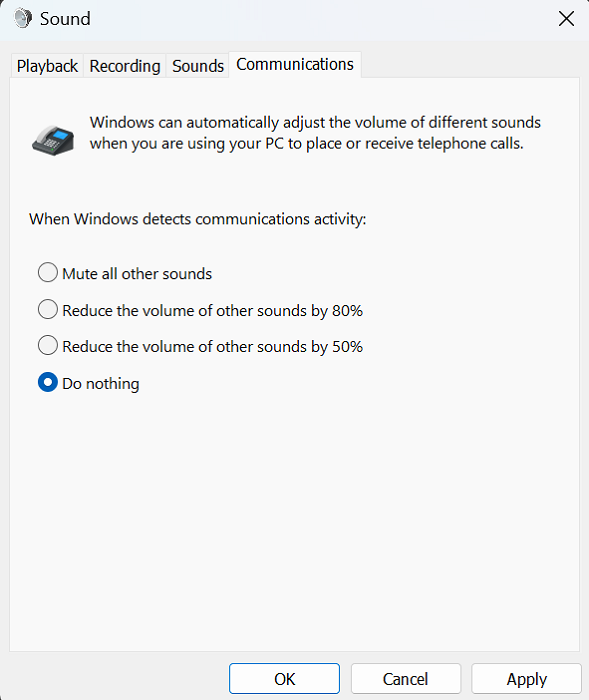
Сви проблеми које сте имали са нестајањем Дисцорд-а сада би требало да буду решени.
Како спречити да Виндовс аутоматски подешава јачину звука?
Корисници с времена на време доживљавају аутоматске флуктуације јачине звука на свом Виндовс рачунару. Ово се обично односи на неправилне аудио хардверске везе или оштећене аудио драјвере. Најчешћа решења која спречавају Виндовс да аутоматски подешава јачину звука су покретање Виндовс алатке за решавање проблема, искључивање звучних ефеката и побољшања звука и провера сукоба треће стране.
Како спречити да моја обавештења смањују јачину звука у Виндовс 10?
Обавештења у Виндовс-у имају подразумевани звук који звони сваки пут када се појаве. Ако добијете обавештење док гледате видео или слушате аудио, то може да смањи јачину звука. Срећом по вас, постоји врло једноставно решење за исто. Можете да искључите звукове обавештења у подешавањима оперативног система Виндовс. Овде кликните на Систем > Обавештења. Сада проширите падајући мени „Обавештења“ и опозовите избор „Дозволи обавештењима да репродукују звукове“. Такође, можете да избегнете неред изазван обавештењима тако што ћете их потпуно искључити. Само поништите избор „Обавештења“ и сва напредна подешавања ће бити засивљена.
бинг савети за претрагу















